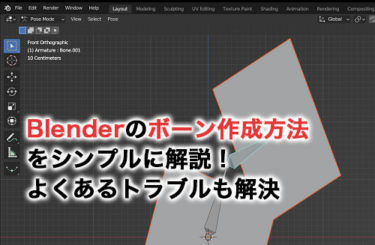イラストレーターを使ってみたいけれど、ソフトを購入する余裕はないという人もいるのではないでしょうか。
そこで今回はイラストレーターを無料で使う方法や、イラストレーターに似ている無料ソフトを紹介していきます。無料で使えるソフトを見つければ気軽にイラストを描けるでしょう。
イラストレーターを無料で使う方法
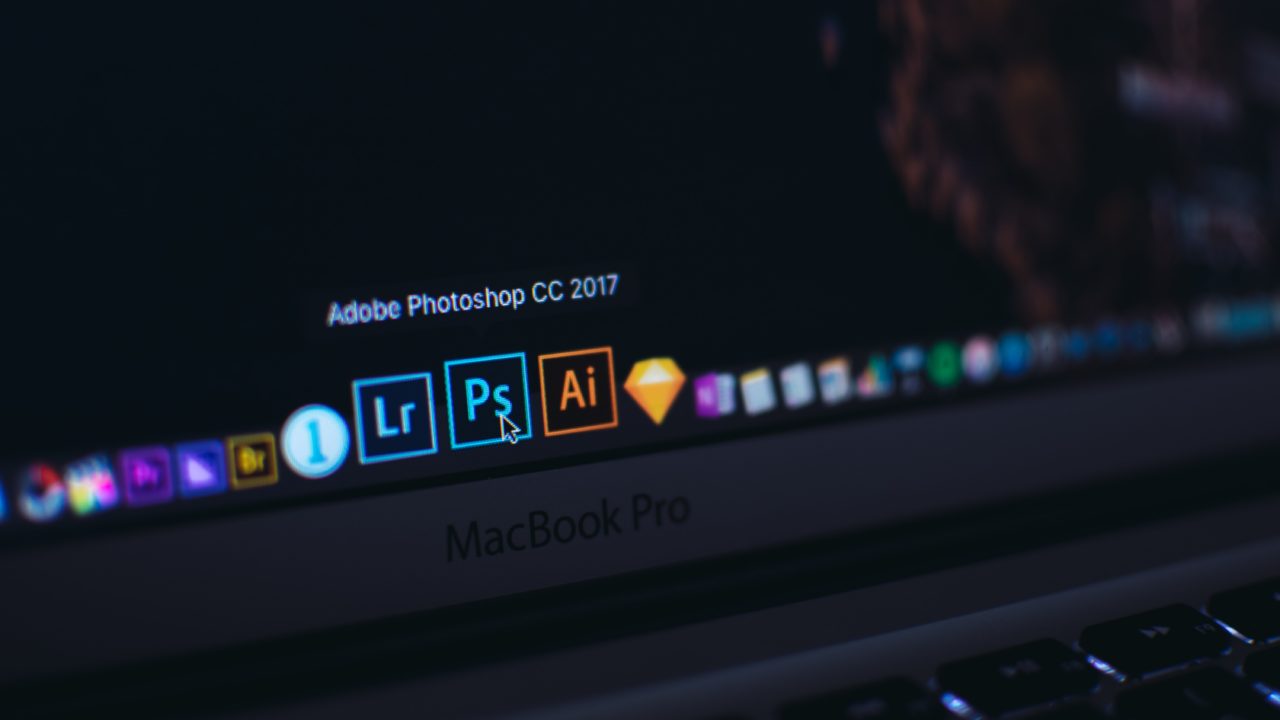
イラストレーターを使いたいけれど、お金は払いたくないという人もいるでしょう。
しかし、イラストレーターを使うにはソフトの購入が必要になります。
「それなら無料で使えないのではないか」という疑問を持った人もいるかもしれません。
ずっと使い続けるのであれば月額費用を支払う必要がありますが、イラストレーターの体験版であれば7日間の無料体験が可能になっています。この無料体験期間内であれば、お金を支払わずにイラストレーターを使い続けることができます。
イラストレーター無料体験版をダウンロード方法
イラストレーターを無料で使う場合には公式サイトにアクセスして、
- 「無料で始める」という項目をクリック
- 個人や法人、学生向けなどの選択肢があるので、該当するものをクリック
- 「イラストレーターのみ」という項目にチェック
- 「始める」というボタンをクリック
- 支払い方法や氏名といった必要事項の記入
以上を行えばダウンロードが可能になります。
ダウンロードした日から7日間が無料期間なので、時間に余裕のあるときにダウンロードするのが良いと考えられます。
無料で使いたい人は代用できるソフト【7選】
イラストレーターの無料体験期間が終わってしまうと、もう無料でイラストレーターを楽しむ方法はないのかという疑問を持っている人もいるかもしれません。
そのイラストレーター自体は体験期間が終われば無料で使えなくなりますが、似たソフトもあります。どうしてもイラストレーターを無料で使いたい場合は、代用できるソフトを探すのが良いと言えます。
イラストレーター代用ソフト1.Canva
Canvaはクラウド上で使える無料のグラフィックデザインツールになります。
このソフトの魅力的なポイントは、ソフトウェアのダウンロードが必要ないことです。
使っているパソコンによっては容量が小さいため、1つのソフトをダウンロードしてしまうと容量を圧迫して上手く機能しないケースもあるでしょう。
このグラフィックデザインツールはWebサイトにアクセスできる環境があれば、パソコンの容量が小さくても利用できます。
無料で利用できるデザインツールでありながら、レイアウトやテンプレート素材が豊富に用意されているのも嬉しいポイントだと言えます。
イラストレーター代用ソフト2.Inkscape
Inkscapeはイラストレーターの代わりとして使われていることの多いソフトです。
イラストレーターと同等レベルの機能の充実度を誇っているので、ハイレベルなイラストも作成しやすいのが魅力的なポイントだと言えます。
利用者が多い無料ソフトであるため、インターネット上にはInkscapeの解説も豊富に存在します。何か分からないことがあったとしても、その悩みを解決する情報は簡単に見つけられるでしょう。使い方の解説が書かれているサイトも多いので、初心者でも利用しやすい無料ソフトだと考えられます。
イラストレーター代用ソフト3.LibreOffice Draw
LibreOffice Drawは操作性の高さが魅力のイラストソフトです。
初心者でも簡単に使えるような操作性の高さなので、どんなソフトを使えばいいか分からない人はLibreOffice Drawから始めてみるのが良いかもしれません。
このソフトは図形のツールが豊富にあるのが良いポイントでしょう。
直線ツールや曲線ツールだけでなくシェイプツールや多角形ツールもあるので、ツールの組み合わせ次第では複雑な図形を形成できます。
注意点はマニュアルが少ないことでしょう。
マニュアルが少ない分、使いながら覚えていく楽しみを得られるでしょう。
イラストレーター代用ソフト4.Pixlr
Pixlrはオンライン上で利用できる無料アプリです。
画像編集や描画機能が搭載されているので、イラストを描きたいという欲求を満たしてくれるソフトだと考えられます。
ログイン不要で使えるソフトであるため、面倒な会員登録の作業も必要ありません。
個人情報を記入せずに無料ソフトを使いたいという人にはピッタリだと言えます。
ペイントブラシやフィルターの種類が豊富です。例えばクローンスタンプという機能を利用すれば、デザインに必要のない部分を削除することもできるでしょう。
ローカル環境からの画像読み込みに対応してくれているのも嬉しいポイントかもしれません。
イラストレーター代用ソフト5.PicMonkey
PicMonkeyは主に画像編集に使う無料ツールですが、イラストの編集にも利用できるでしょう。
UIがシンプルな作りになっているのが、このソフトの良いポイントだと言えます。
画面上には予め必要なツールが用意されているので、画面のカスタマイズを行わずに済むのも魅力的なポイントです。サイズやカラーバランスの調整も可能なので、クライアントからの再編集の依頼にも対応しやすいでしょう。
エフェクト機能も搭載されているので、派手な演出を組み込んだデザインも作りやすいと考えられます。
イラストレーター代用ソフト6.GravitDesigner
GravitDesignerは無料のベクター画像編集ソフトになります。
このソフトの魅力はイラストレーターに近いUIになっているところでしょう。
イラストレーターのUIに慣れてしまっている人が他のソフトを使うと慣れるまで時間がかかることもありますが、このソフトであればイラストレーターと同じような感覚でソフトを利用できます。
このソフトには無料版と有料版があります。
無料版でも満足できているなら不要ですが、他の機能も使いたいのであれば有料版の購入を検討するのも1つの選択肢だと言えます。例えば有料版では容量が無制限になる機能が搭載されています。
イラストレーター代用ソフト7.FireAlpaca
FireAlpacaはフリーペイントツールの一種です。
操作画面はシンプルで使いやすいので、初心者でも気軽にイラストを描ける仕様になっています。機能はイラストの作成や漫画の作成に特化したものが多い傾向にあります。
そのためイラストを描いてみたい人や漫画を作ってみたい人に向いている無料ソフトだと考えられます。
漫画の作成に対応した機能を搭載しているツールは少ないので、漫画作成の練習をしたい人はインストールしておいて損はないでしょう。
基本的なレタッチにも対応しているので、画像の編集を行いたい人も利用を検討してみる価値があります。
無料ソフトを使うメリットとデメリット

イラストレーターに似た無料ソフトには限界があります。
無料ソフトは基本的には簡易化されたものが多いので、プロのデザイナーが商売のために使うのには向いていない可能性が高いです。
そのことを考えればプロのデザイナーを目指している人はイラストレーターを使うか、別の有料ソフトを探した方が良いかもしれません。
しかし、プロを目指さないのであれば、まずは無料ソフトを試してみるのが良いと考えられます。例えばWebサイトの運営にちょっとしたイラストが欲しいという人や、SNSのアイコンやヘッダーの画像を作るのにソフトを使いたいという人は今回紹介した無料ソフトで事足りる可能性が高いです。
無料のソフトでイラストの作成を楽しもう
個人的な趣味でイラストを描きたい人は、無料のソフトでも満足のいく作品が作れる可能性が高いです。お金を支払わなくてもいいので、今回紹介した無料ソフトの中から気に入ったものを気軽に使ってみましょう。
初心者向けのものは使い方も分かりやすいので、イラストレーターよりも使いやすいと感じる人もいるかもしれません。